События
Присоединение к вызову ИИ Навыков
8 апр., 15 - 28 мая, 07
Отточите свои навыки ИИ и введите подметки, чтобы выиграть бесплатный экзамен сертификации
Зарегистрируйтесь!Этот браузер больше не поддерживается.
Выполните обновление до Microsoft Edge, чтобы воспользоваться новейшими функциями, обновлениями для системы безопасности и технической поддержкой.
Примечание
Для доступа к этой странице требуется авторизация. Вы можете попробовать войти или изменить каталоги.
Для доступа к этой странице требуется авторизация. Вы можете попробовать изменить каталоги.
Если вы являетесь администратором вашей организации и хотите узнать, кто вошел в Fabric, используйте отчеты о доступе и использовании Microsoft Entra, которые также называются журналами входа.
Примечание
Отчет журнала входа предоставляет полезные сведения, но не определяет тип лицензии для каждого пользователя. Используйте Центр администрирования Microsoft 365 для просмотра лицензий.
Любой пользователь может просматривать отчет о своих собственных входах. Чтобы просмотреть отчет для всех пользователей, необходимо иметь роль администратора Fabric.
Чтобы просмотреть действие входа, выполните следующие действия.
Войдите в Центр администрирования Microsoft Entra и выберите идентификатор Microsoft Entra в меню портала.
В меню ресурсов выберите журналы входа в систему мониторинга>.
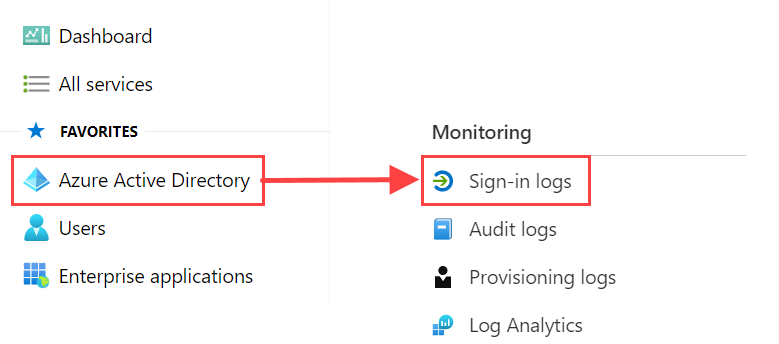
По умолчанию отображаются все входы за последние 24 часа для всех пользователей и всех приложений. Чтобы выбрать другой период времени, выберите дату в рабочей области и выберите из доступных интервалов времени. Доступна только информация за последние семь дней. Чтобы просмотреть только входы в Power BI, добавьте фильтры:
a. Выберите "Добавить фильтр" в качестве поля для фильтрации> и нажмите кнопку "Применить".
b. В верхней части рабочей области выберите "Приложение".
Чтобы просмотреть только действия входа, связанные с Power BI, введите Microsoft Power BI
Чтобы просмотреть только действия входа, относящиеся к локальному шлюзу данных, введите Power BI Gateway
Выберите Применить.
Microsoft Power BI фильтрует действия входа, связанные со службой. Шлюз Power BI фильтрует действия входа, относящиеся к локальному шлюзу данных.
Отчет о входе можно скачать в любом из двух форматов: CSV-файл или JSON-файл. Чтобы скачать отчет, выполните следующие действия.
На панели команд для отчета о входе в журналы выберите "Скачать ", а затем выберите один из следующих параметров:
Скачивание JSON для скачивания JSON-файла для отфильтрованных данных
Скачивание CSV-файла для скачивания CSV-файла для отфильтрованных данных
Выберите тип входов, которые требуется экспортировать, а затем нажмите кнопку "Скачать".
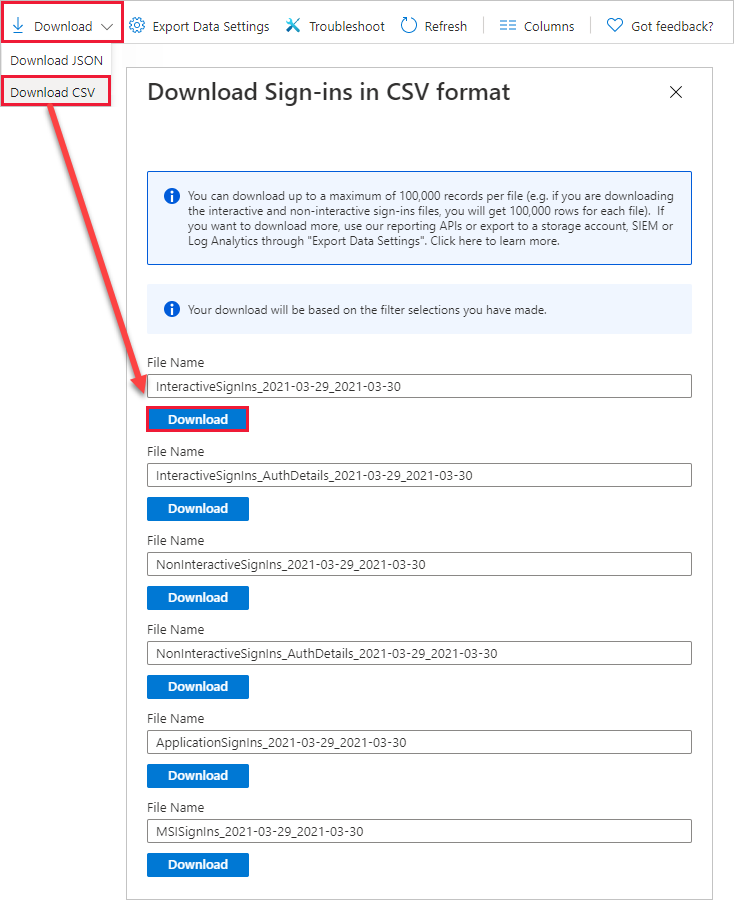
Данные, связанные с входом, доступны до семи дней, если у вашей организации нет лицензии Microsoft Entra ID P1 или P2. Если вы используете идентификатор Microsoft Entra ID P1 или Microsoft Entra ID P2, вы можете просмотреть данные за последние 30 дней. Дополнительные сведения см. в статье о том, как долго хранилище отчетов microsoft Entra ID store?.
События
Присоединение к вызову ИИ Навыков
8 апр., 15 - 28 мая, 07
Отточите свои навыки ИИ и введите подметки, чтобы выиграть бесплатный экзамен сертификации
Зарегистрируйтесь!